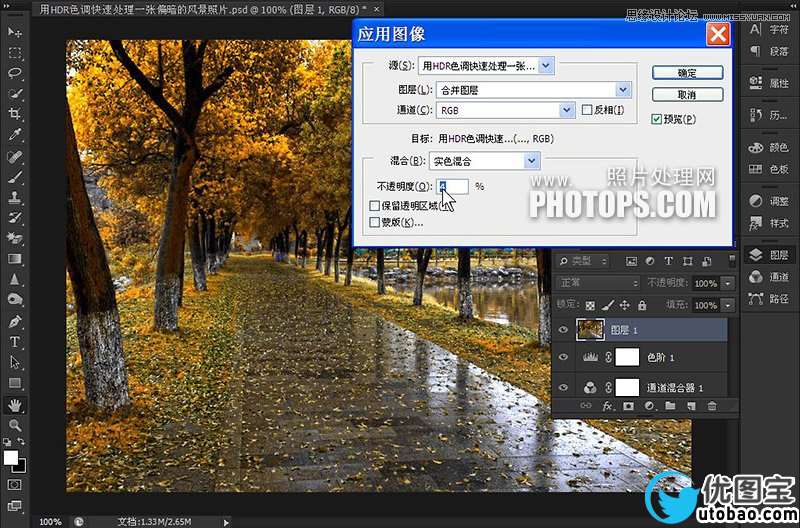HDR色调是Photoshop CS5或CS6新增的功能,能非常快捷地调色及增加清晰度。操作也比较简便,只需要简单的几个设置就可以调出一般HDR外挂滤镜的效果,我曾经写过几个用HDR色调处理风景照片的帖子,今天再写一个。
效果图

原图(原图来自破晓老师的一个帖子)

_ueditor_page_break_tag_
处理过程如下:
1、在Photoshop CS5或CS6打开原图,执行:图像-调整-HDR色调,参数默认,效果如图。
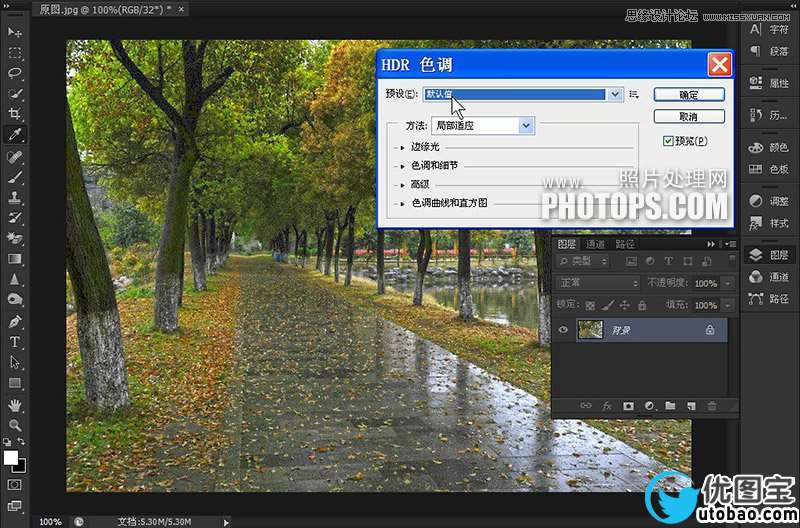 _ueditor_page_break_tag_
_ueditor_page_break_tag_
2、经过HDR色调操作后,片子已经比较通透,树叶的色彩偏向黄色,我们可以继续操作,把照片处理成秋天的金黄色。
新建通道混合器调整图层,「通道混合器」工具可以使某一颜色通道的颜色资讯作用其他颜色通道的颜色,这是其他调节工具所不能实现的。参数、效果如图。
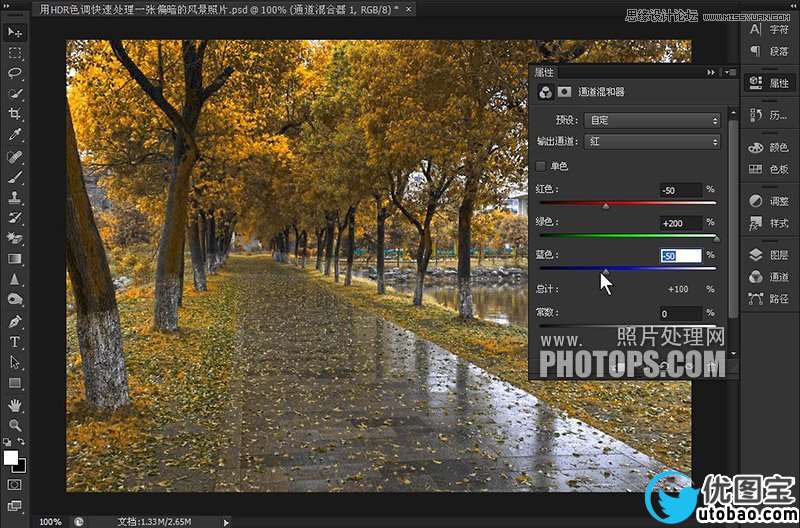
3,经过上面两步操作后,亮度、色彩都比较好,选择给图片增加对比度,新建色阶调整图层,参数、效果如图:
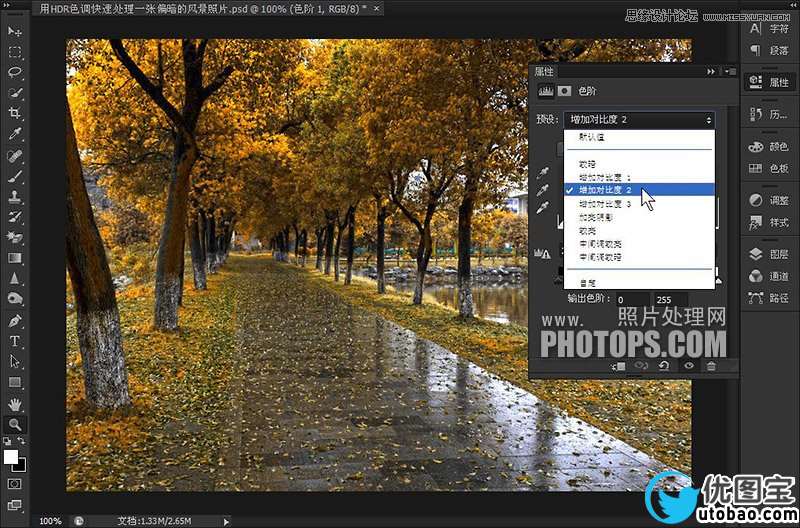
4、盖印图层,执行:图像-应用图像,参数如下,最后再整体调节一下,完成最终效果。